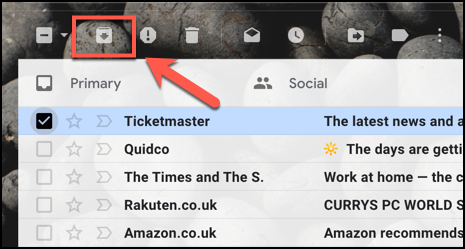Изтриването на имейли от вашия акаунт в Gmail е окончателно – те се губят завинаги, след като изпразните папката си за боклук. Ако искате да скриете имейли, вместо да ги изтриете, можете вместо това да архивирате съобщенията. Това ви позволява да намирате и извличате имейлите на по-късна дата.
Съдържание
Как да архивирате имейли в Gmail
За да архивирате имейл в Gmail, просто трябва да изберете имейл (или няколко имейла) и след това да щракнете върху бутона Архивиране.
Когато изберете имейли на Уебсайт на Gmail, бутонът „Архив“ се появява в менюто директно над списъка ви с имейли.
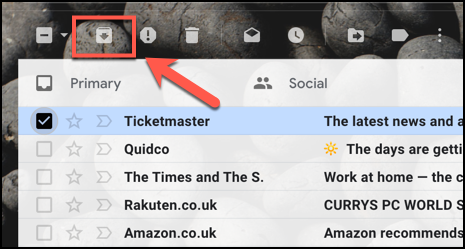
В приложението Gmail за iPhone, Ай Пад, или Android, докоснете бутона Архив в горното меню, което се показва. Бутонът Архив има същия дизайн като бутона, показан на уебсайта на Gmail.
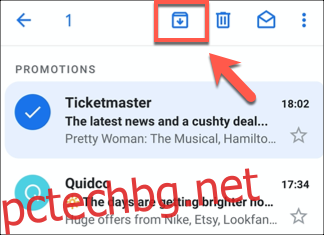
Всеки имейл, който архивирате, ще изчезне от основната ви входяща кутия в Gmail, включително от всяка от фокусираните категории, които може да имате.
Все пак ще можете да ги преглеждате във всяка отделна папка, която създадете с етикети на Gmail.
Използване на етикета за цялата поща за намиране на архивирани имейли в Gmail
Както споменахме, архивираните имейли изчезват от типичния изглед на Gmail. Една от опциите за намиране на архивирани имейли в Gmail е да превключите към изгледа на папката „Цялата поща“.
Това ще изброи всичките ви имейли в Gmail в един дълъг списък, включително приоритетни имейли, както и всички имейли, които са категоризирани автоматично. Можете да видите този списък, като щракнете върху етикета за изглед „Цяла поща“ в лявото меню на Gmail на уебсайта на Gmail.
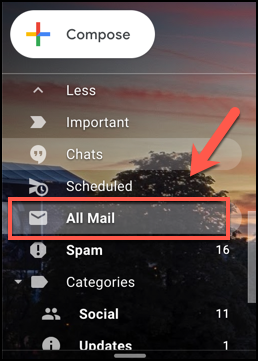
За да направите това в приложението Gmail, докоснете иконата на менюто за хамбургер в горния ляв ъгъл. От тук превъртете надолу и докоснете етикета „Всичката поща“.

Има очевиден недостатък на това, особено ако имате голям брой имейли – огромният брой имейли, през които ще трябва да преминете. Тази опция е добра, ако наскоро сте архивирали имейл, но може да се наложи да използвате лентата за търсене на Gmail, за да намерите специално архивирани имейли.
Намиране на архивирани имейли в Gmail с помощта на лентата за търсене
За съжаление, няма етикет „архив“, който можете да използвате за търсене, когато използвате лентата за търсене на Gmail в горната част на уебсайта на Gmail или в приложението Gmail.
Ще трябва да знаете темата, подателя или темата на вашия архивиран имейл, за да го търсите ръчно. Като алтернатива можете да използвате разширени филтри за търсене в Gmail, за да търсите имейли, които не са в типични папки, като папката ви за входяща поща, папка за изпратени и папка с чернови.
В много случаи това трябва да изброява вашите архивирани имейли. За да направите това, въведете „-in:Sent -in:Draft -in:Inbox” в лентата за търсене. Можете да направите това в приложението Gmail или на уебсайта на Gmail.
Можете също да добавите „has:nouserlabels“ към вашата заявка за търсене в Gmail, за да премахнете всички имейли, които вече имат етикет на категория. Ако са категоризирани, можете да видите имейла във вашата папка с етикет, дори ако са архивирани.
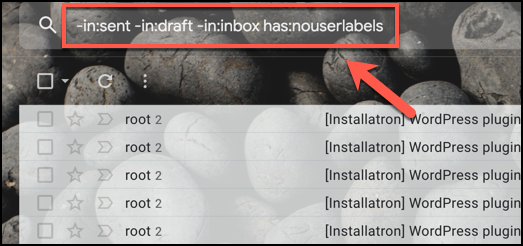
Този метод не е надежден, но би трябвало да ви помогне да стесните архивните си имейли, ако се мъчите да ги намерите с помощта на основно търсене или в папката „Всичката поща“.